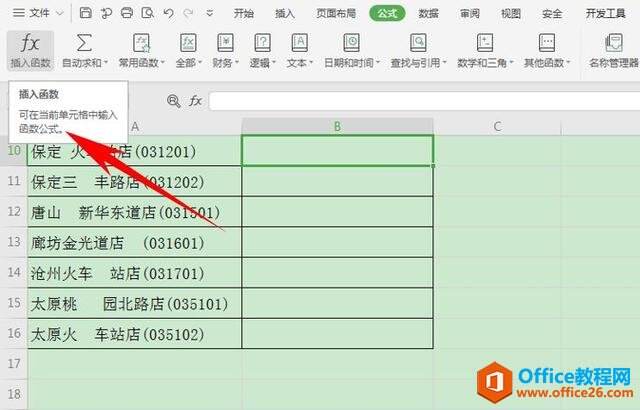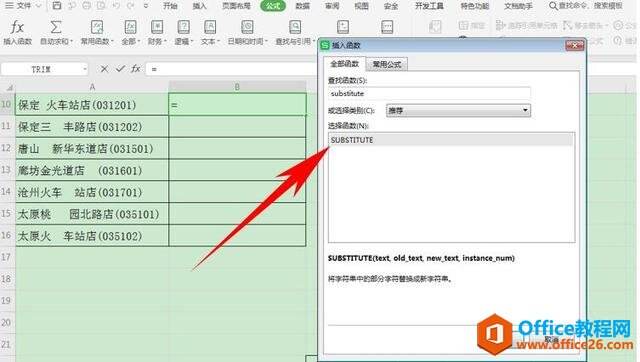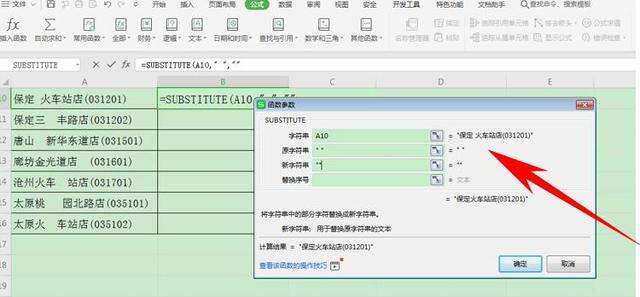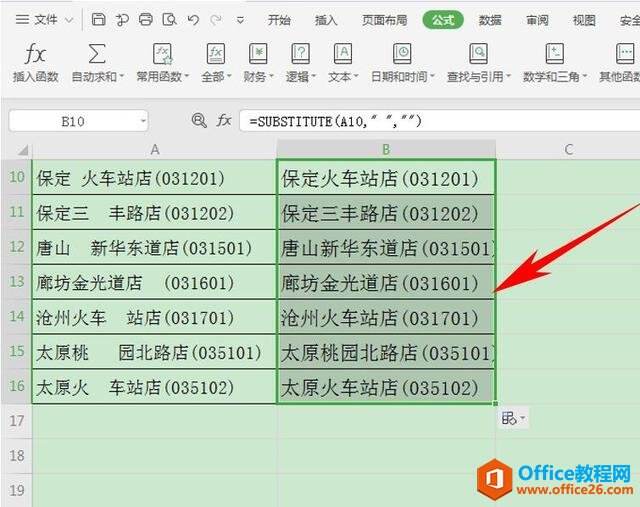WPS 如何用函数快速删除Excel表格当中多余的空格?
办公教程导读
收集整理了【WPS 如何用函数快速删除Excel表格当中多余的空格?】办公软件教程,小编现在分享给大家,供广大互联网技能从业者学习和参考。文章包含436字,纯文字阅读大概需要1分钟。
办公教程内容图文
在查找函数的输入框当中输入SUBSTITUTE函数,代表将字符串总的部分字符替换成新字符串,单击确定。
弹出【函数参数】的对话框,字符串输入A10单元格,原字符串输入” “,双引号中间输入一个空格,新字符串中输入””,中间不带空格,单击确定即可。
总公式为=SUBSTITUTE(A10,” “,””),单击回车就可以将全部的空格删除掉了,下拉单元格填充框即可完善整个表格,如下图所示。
那么,在Excel表格当中,利用函数去除表格中多余的空格的方法,是不是非常简单呢,你学会了吗?
办公教程总结
以上是为您收集整理的【WPS 如何用函数快速删除Excel表格当中多余的空格?】办公软件教程的全部内容,希望文章能够帮你了解办公软件教程WPS 如何用函数快速删除Excel表格当中多余的空格?。
如果觉得办公软件教程内容还不错,欢迎将网站推荐给好友。